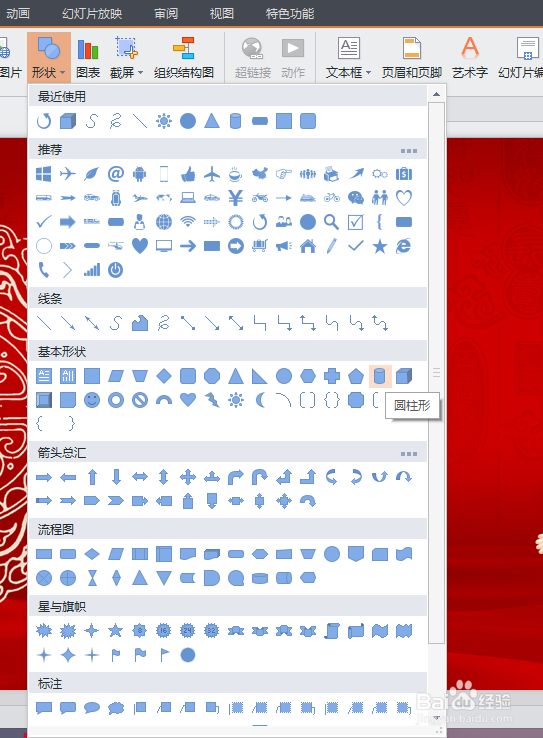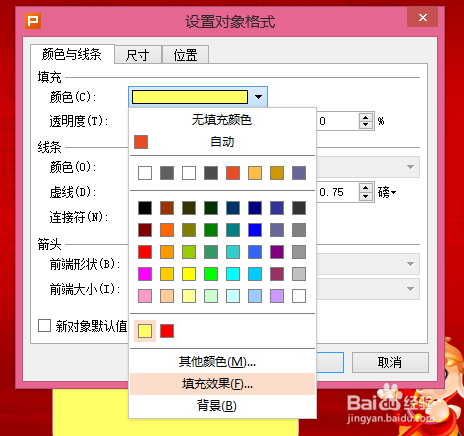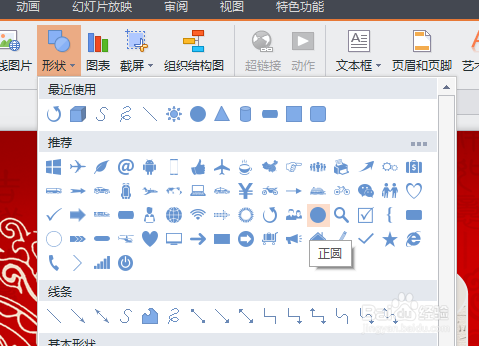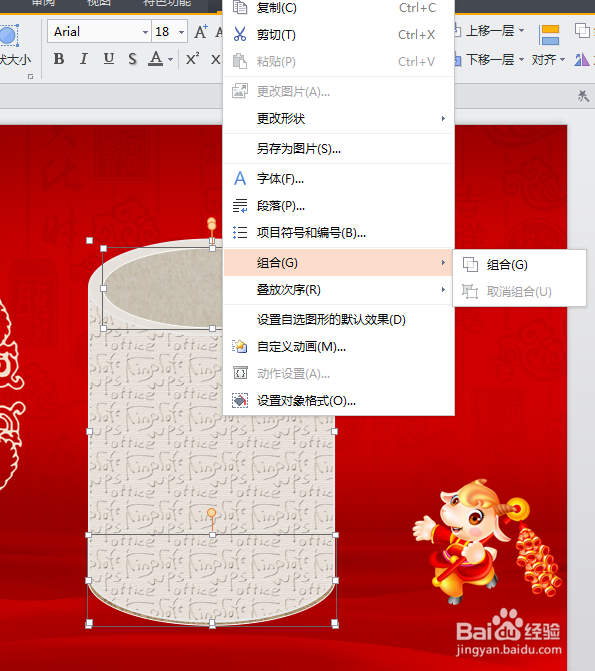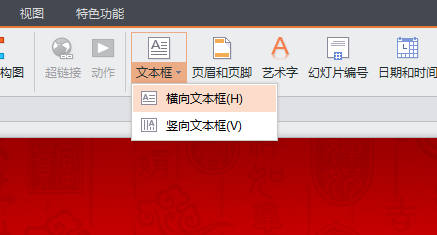1、启动WPS演示软件,新建一个空白的幻灯片,右键选择背景设置,把背景设置好备用。
2、背景设置完毕之后,在插入选项下面的形状当中插入一个圆柱形。
3、选择好圆柱形,右键选择设置对象格式,填充方式选择文理效果,这样,笔筒的柱体部分就算搞定了。
4、同样在形状选项中,添加一个一冶嚏型正圆的形状,选择它,并对其颜色进行设置,选择好之后,右键,设置对象格式,用文理效果进行填充,之后,按住方向键将其平移到圆柱体的双方中央,形成一个空心的视觉效果。
5、选择好设置好的圆形,按住ctrl键复制一个,将他移动到笔筒下端,作为笔筒的底面。然后按住ctrl键依次选择好刚才制作的这三个图形原件,右键选择组合,将他们组合在一起。
6、现在笔筒的主体就算制作完成了,但是看上去很单调,我们选择插入选项的文本框选项,插入一个横向的文本框,在里面键入文字,对文字进行一定的设置之后,在对文本框进行一点旋转。
7、在文字的下方,用同样的方法在形状选项中插入中国地图的形状图案,将其颜色设置为浅蓝色,透明度设置为50%,这样,笔筒就做好了,为了对图片进行很好的保存,我们再一次选择组合设置,将它们全部组合起来,形成一张完整的图片,保存下来就行了。